Si bien una base de datos y una hoja de cálculo son dos herramientas completamente diferentes, aquí te vamos a enseñar cómo para algunas tareas no solo es posible utilizar una hoja de cálculo como si fuese una base de datos, sino que además presenta ventajas muy interesantes frente a esta.
De entrada una hoja de cálculo podemos moldearla a nuestras necesidades sin preocuparnos de diseñar un modelo de datos, tablas o campos como sucede en una base de datos.
Por otra parte Google Sheets es completamente gratuito y una solución en la nube que no precisa más que una cuenta de Gmail para utilizarla, por lo que es altamente accesible y muy fácil de usar.
Ejemplo de Base de Datos en Excel
Vamos a ver cómo podemos automatizar una pequeña base de datos para en primer lugar almacenar información que provenga de distintas fuentes y segundo lugar tomar esta información y publicarla en otro lugar.
De este modo tendrás un ejemplo claro de todo el proceso tanto de lectura como de escritura de datos.
Automatizar la publicación de fuentes RSS en Twitter
Vamos a ponernos en marcha con un caso que de paso puedas aprovechar para tu uso personal.
Para ello tomaremos noticias de una o más fuentes RSS, para este ejemplo nos basaremos en el RSS de noticias de la NASA, que mediante una tarea que vamos a automatizar se irían almacenando en una hoja de Sheets, a modo de base de datos.
Finalmente con una segunda tarea automatizada haremos que estas noticias se vayan tomando a distintas horas del día y se publiquen automáticamente en nuestra cuenta de Twitter.
Lógicamente puedes personalizar las tareas para utilizar otros canales RSS, de una o de más fuentes y publicar en otras redes sociales si te interesa, o también optar por otros servicios como Gmail, WordPress, Blogger, Tumblr, etc.
Ingreso de datos en Excel
Vamos a proceder con la primera tarea, encargada de capturar las noticias de la fuente RSS y almacenarlas en la hoja de cálculo (AKA «nuestra base de datos»).
¿No tienes conectada tu cuenta de Google Spreadsheets a Botize? aquí tienes esta guía con imágenes para conectar Google Sheets con Botize.

Como puedes ver en la imagen se componen de 3 pasos:
Paso 1: Establecemos la frecuencia con la que se ejecutará esta tarea. En nuestro caso una vez cada hora.

Paso 2: Obtenemos cada nueva noticia de la fuente RSS de la NASA

Paso 3: Almacenar la noticia en Google Sheets
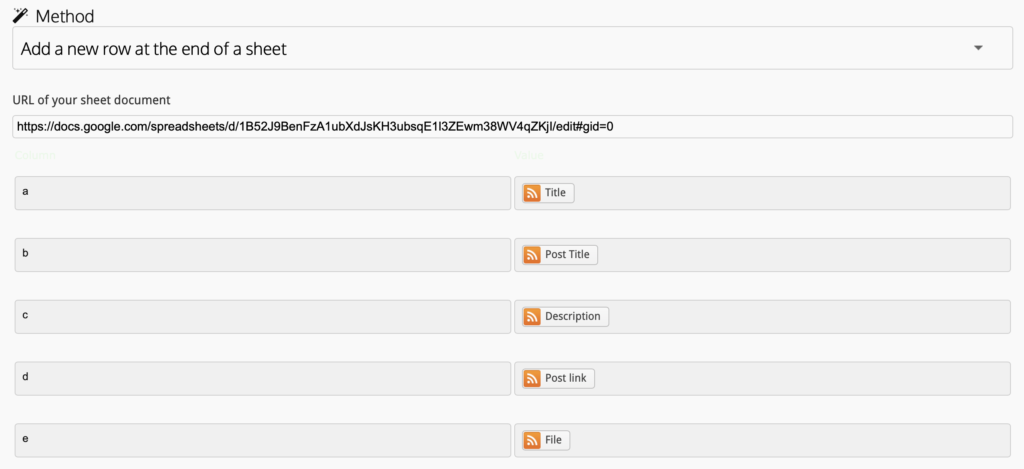
Puedes crear esta tarea manualmente desde Botize o editar la fórmula que hemos compartido haciendo click en este este enlace.
Publicar Tweets automáticos
Mientras la tarea anterior se va a estar encargando de cada hora ir incorporando en nuestra base de datos las nuevas noticias que se produzcan, ahora vamos a crear la segunda tarea que se encargará de publicar estas en Twitter.

Nuevamente nuestra segunda tarea se componen de 3 pasos.
Paso 1: Establecemos la frecuencia con la que se ejecutará esta tarea. En nuestro caso una vez cada 8 horas.
Paso 2: Obtenemos las noticias de nuestra base de datos.
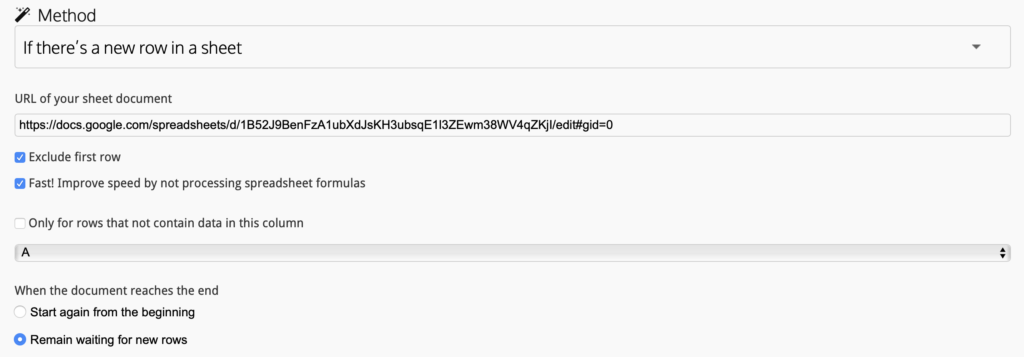
Paso 3: Publicar un tweet con imagen
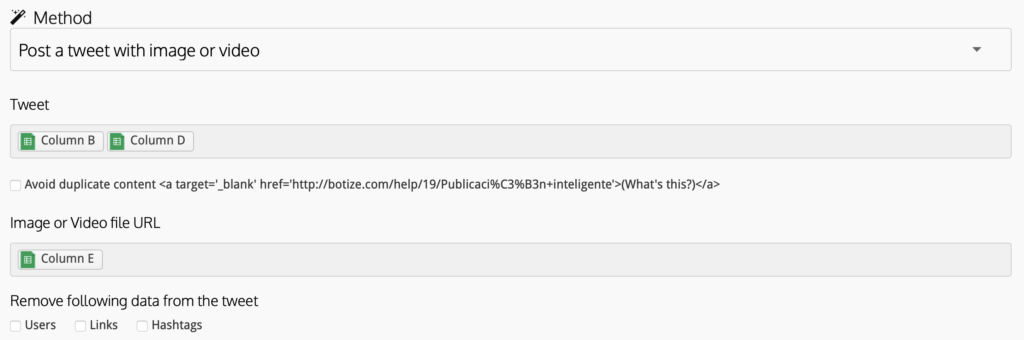
Con estos tres pasos ya habremos logrado programar la segunda tarea, que se encargará de cada 8 horas publicar la siguiente noticia de nuestra base de datos en Twitter.
De nuevo, pues programar esta tarea siguiendo estos pasos en Botize o aprovechar la fórmula que hemos compartido haciendo click en este otro enlace.
Trucos y consejos
Utiliza más de una fuente RSS
Hemos programado una tarea para obtener las noticias de una fuente RSS, sin embargo puedes programar tantas tareas adicionales como requieras con el fin de almacenar noticias de más de una fuente, pero no solo encontrarás RSS de noticias, también hay de imágenes, podcasts, productos, vídeos…
Publica las noticias de manera aleatoria
En el paso 2 de la segunda tarea hemos seleccionado las entradas en orden secuencial, pero lo puedes cambiar y usar el orden aleatorio. Según el contenido que estés publicando puede resultar más dinámico e interesantes y si vas alterando el orden en lugar de ceñirte a uno meramente cronológico.
¿Se te ocurre alguna otra idea para usar hojas de cálculo a modo de base de datos? ¡compártelo en los comentarios!
